ロックのように Face ID を使用した Chrome シークレット タブ では、Google ドライブ アプリをパスワードで保護して、個人のファイルやフォルダを保護できます。この記事では、Face IDまたはTouch IDロックをロックして有効にする方法を見てみましょう グーグルドライブ iPhone または iPad で。

目次
電話をかけたり、オンラインで何かを確認したりするために、iPhone を友人や家族に渡さなければならない場合があります。そして、それは簡単ですが、 プライベートな写真とビデオを非表示にする 、Google ドライブ アプリにアップロードしたファイルに引き続きアクセスできるため、プライバシーが危険にさらされます。
ありがたいことに、Google ドライブにはプライバシー機能が組み込まれており、Face ID または Touch ID でドライブをロックできます。ショートカットを使用してアプリをロックすることもできます。これにより、機密性の高いファイルやフォルダーを不正アクセスから保護して隠すことができます。読む。
方法 1 - Google ドライブの Face ID または Touch ID を有効にする
iOS および iPadOS の Google ドライブ アプリでプライバシー画面を有効にする方法は次のとおりです。
1. 開く Google ドライブ アプリ iPhone または iPad で。
2. クリック ハンバーガーメニュー 左上隅のアイコン。

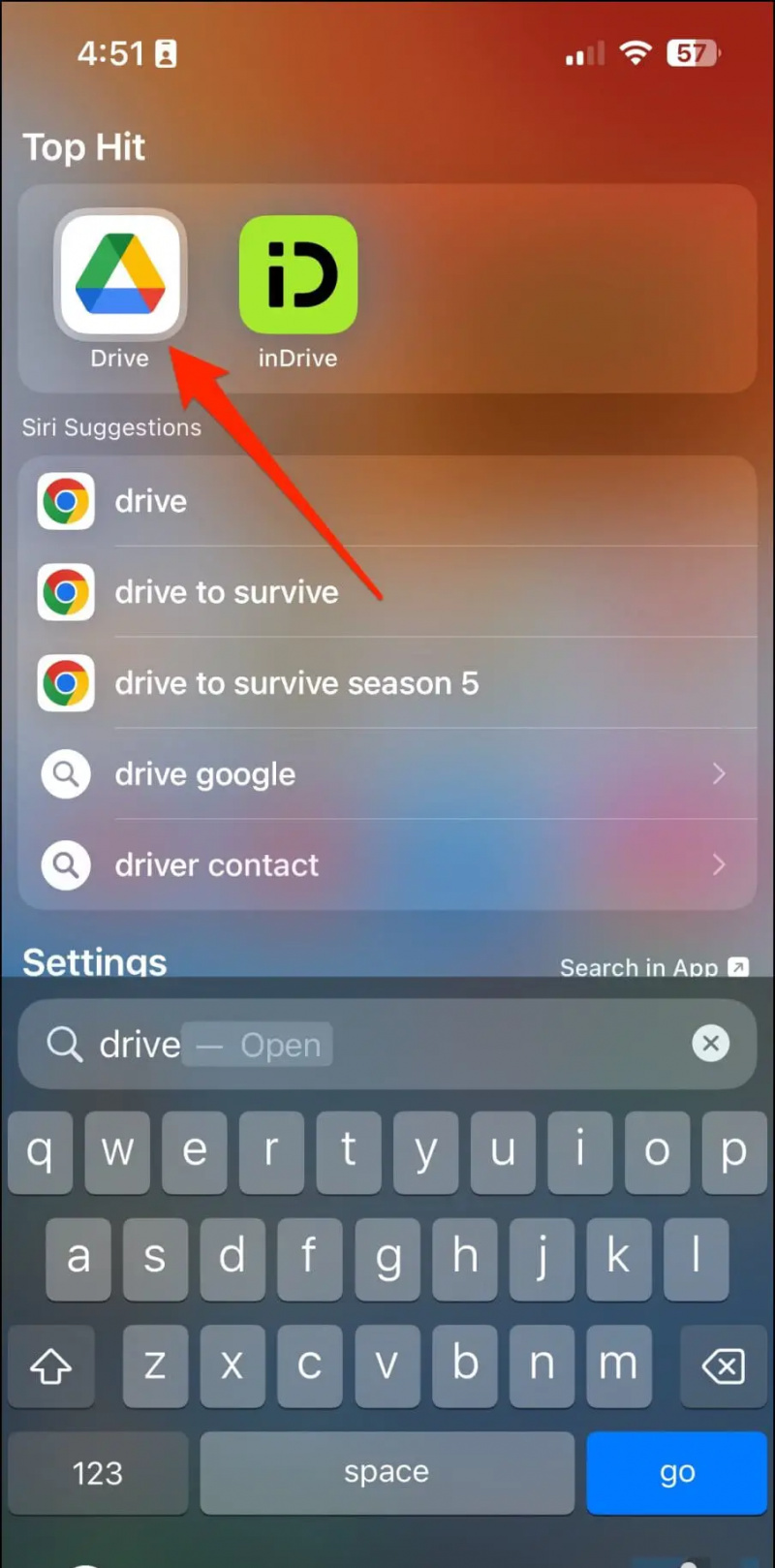
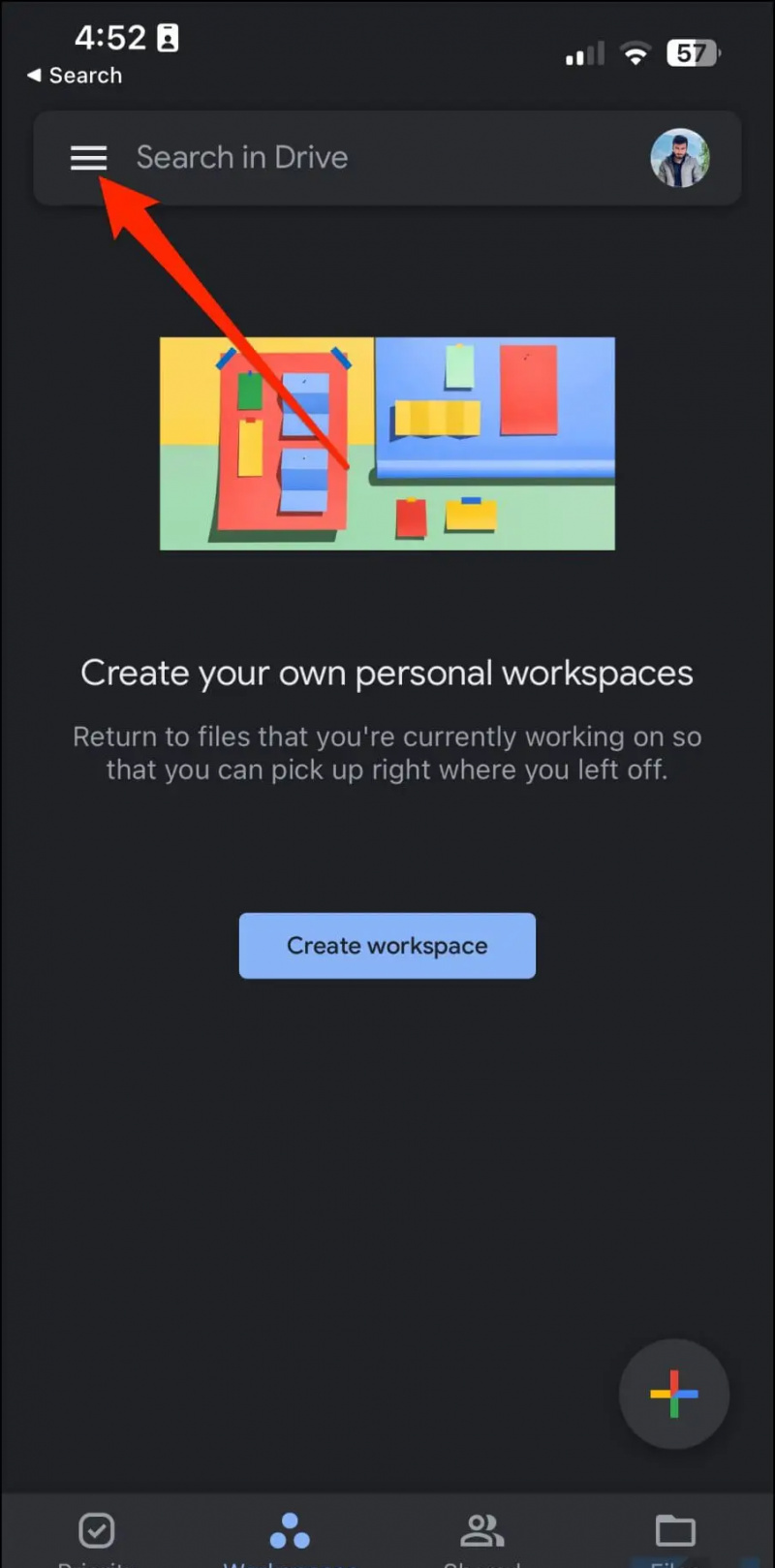
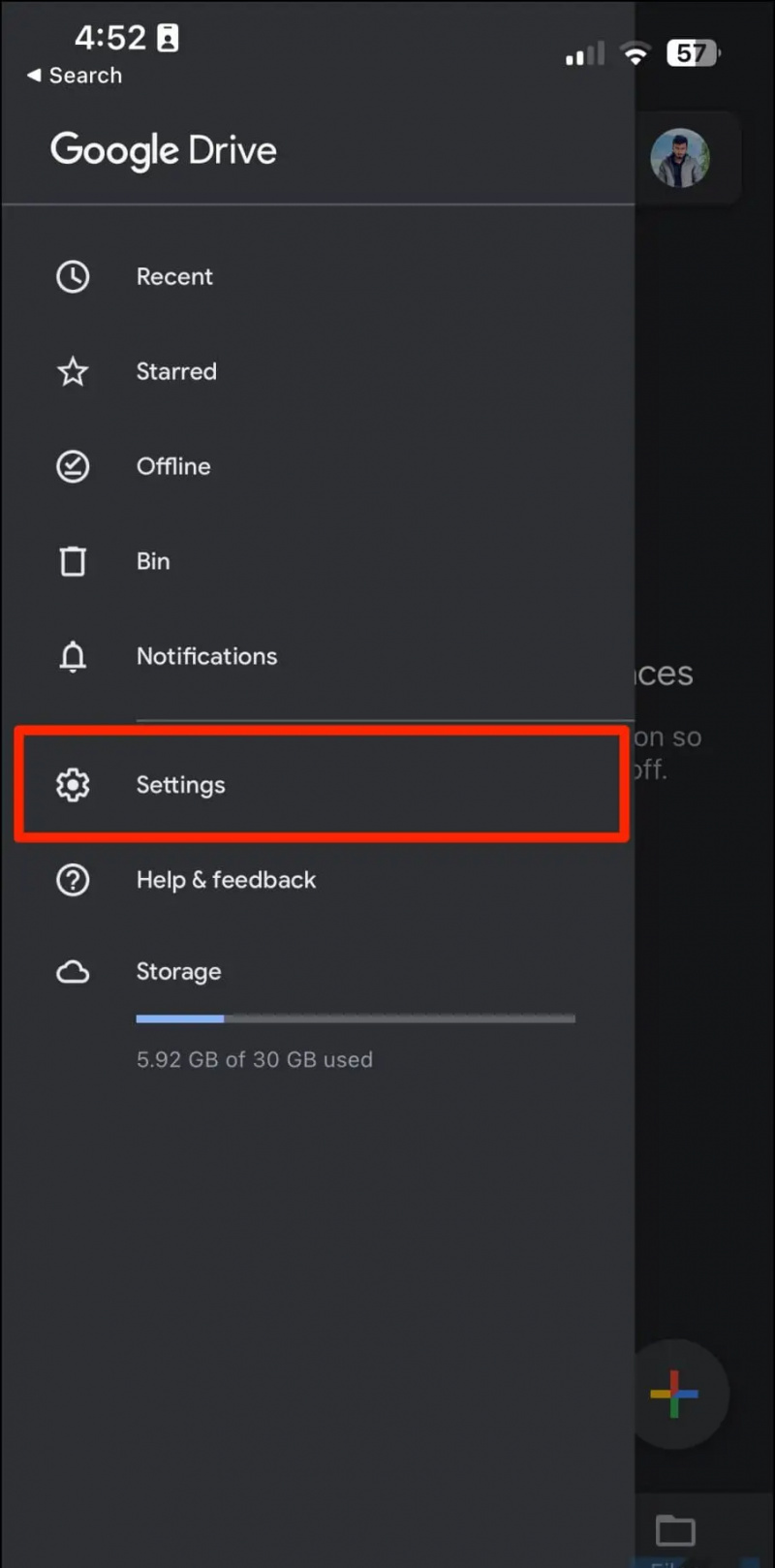
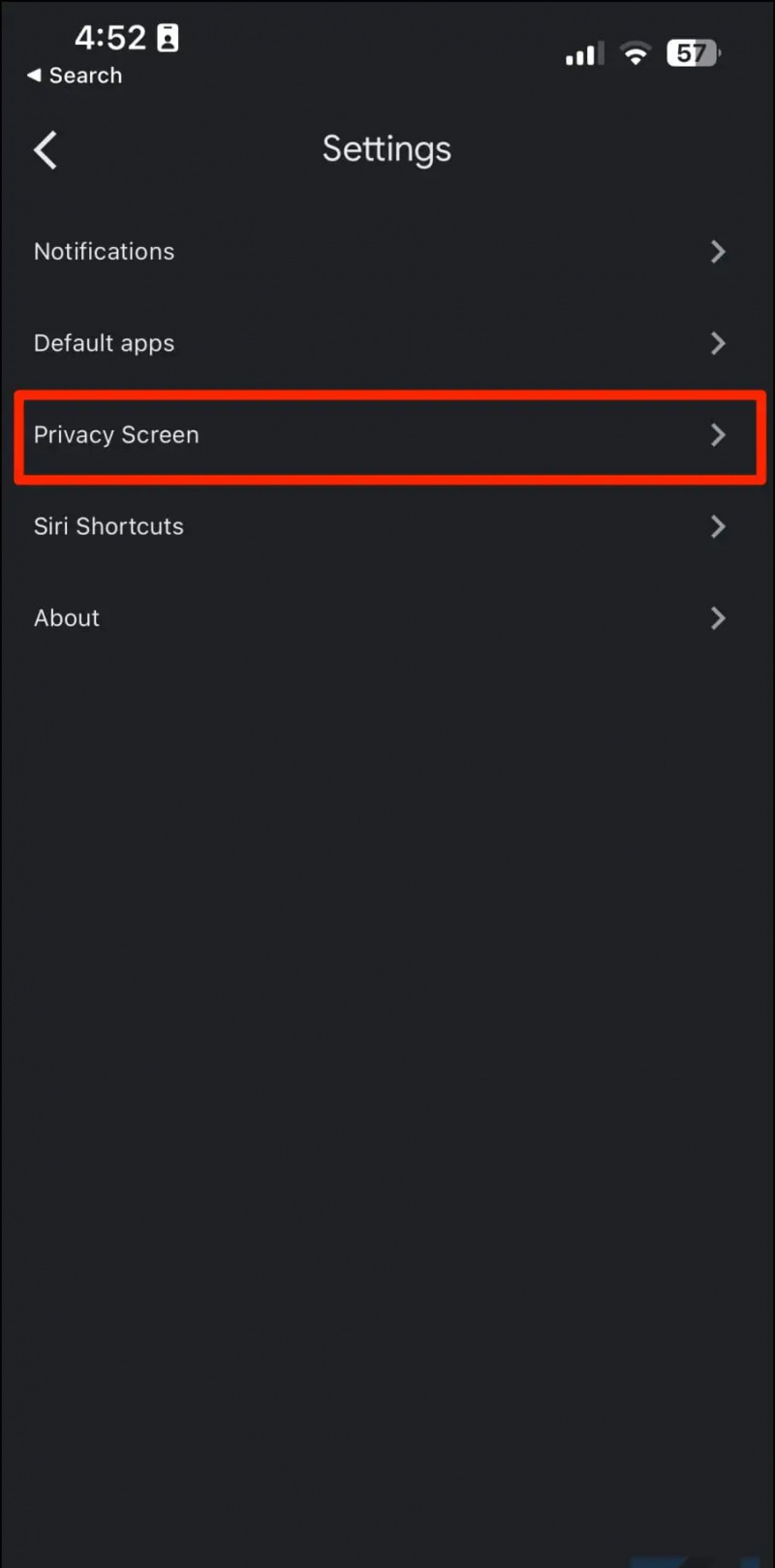
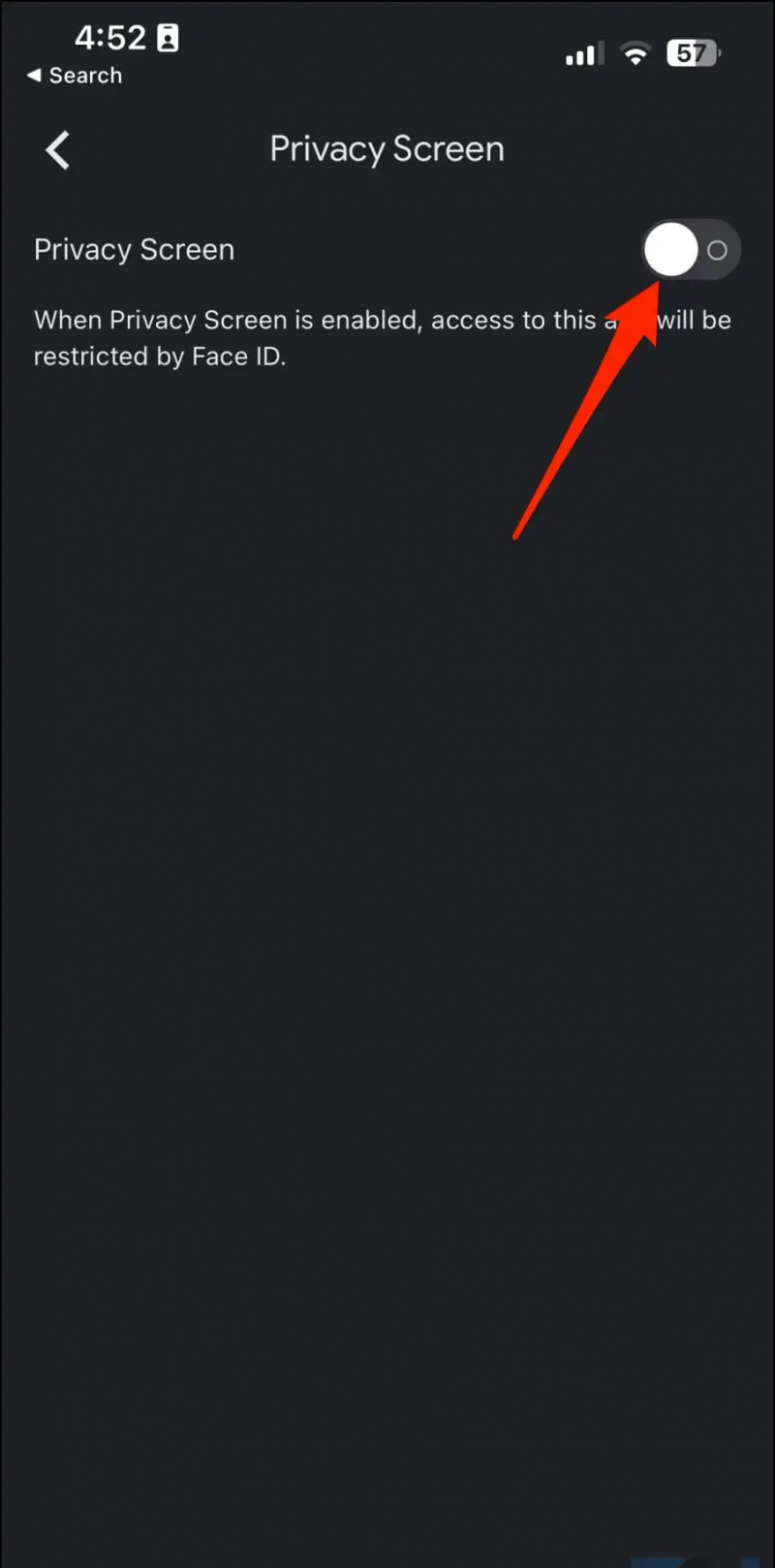
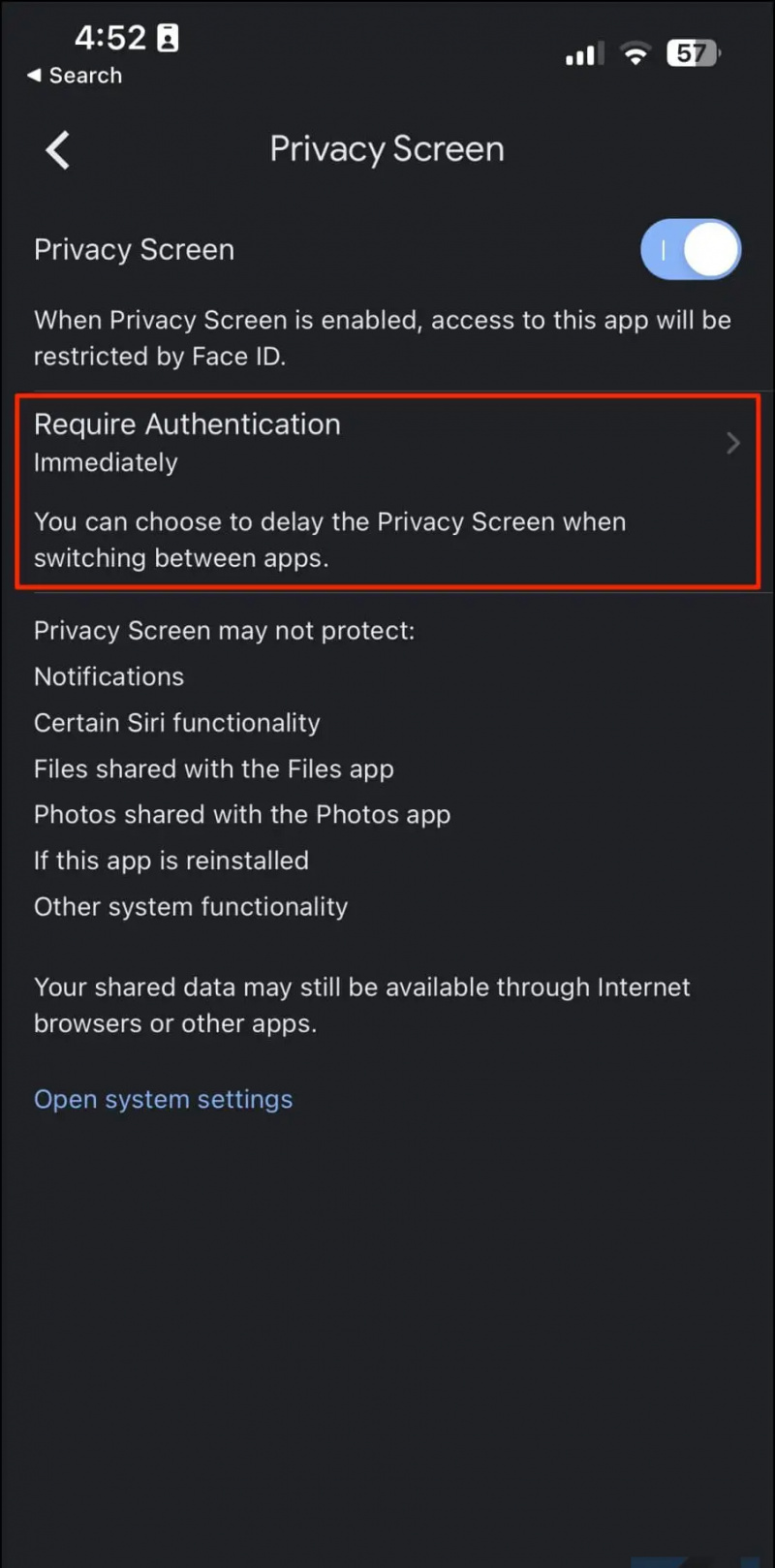
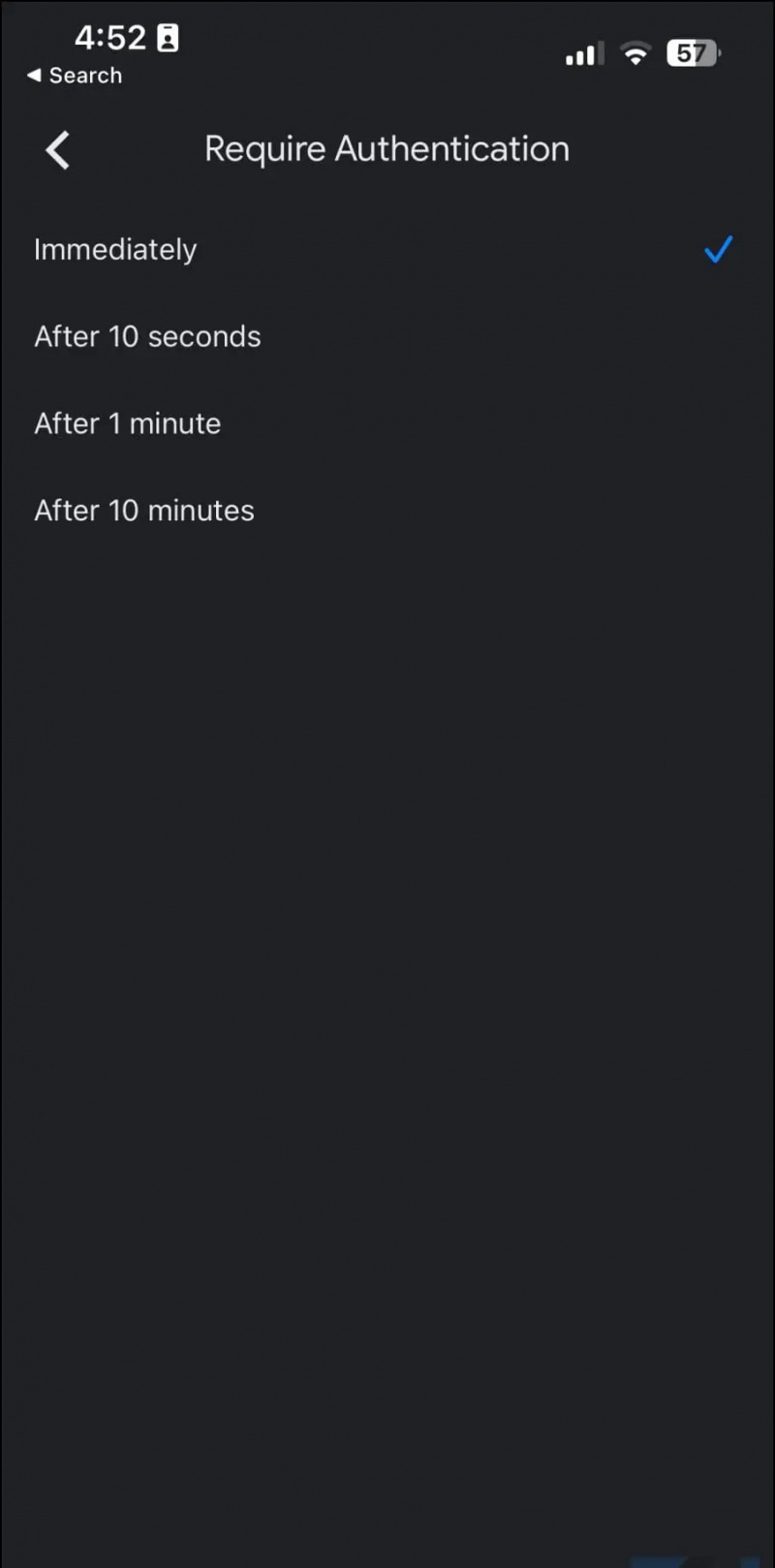
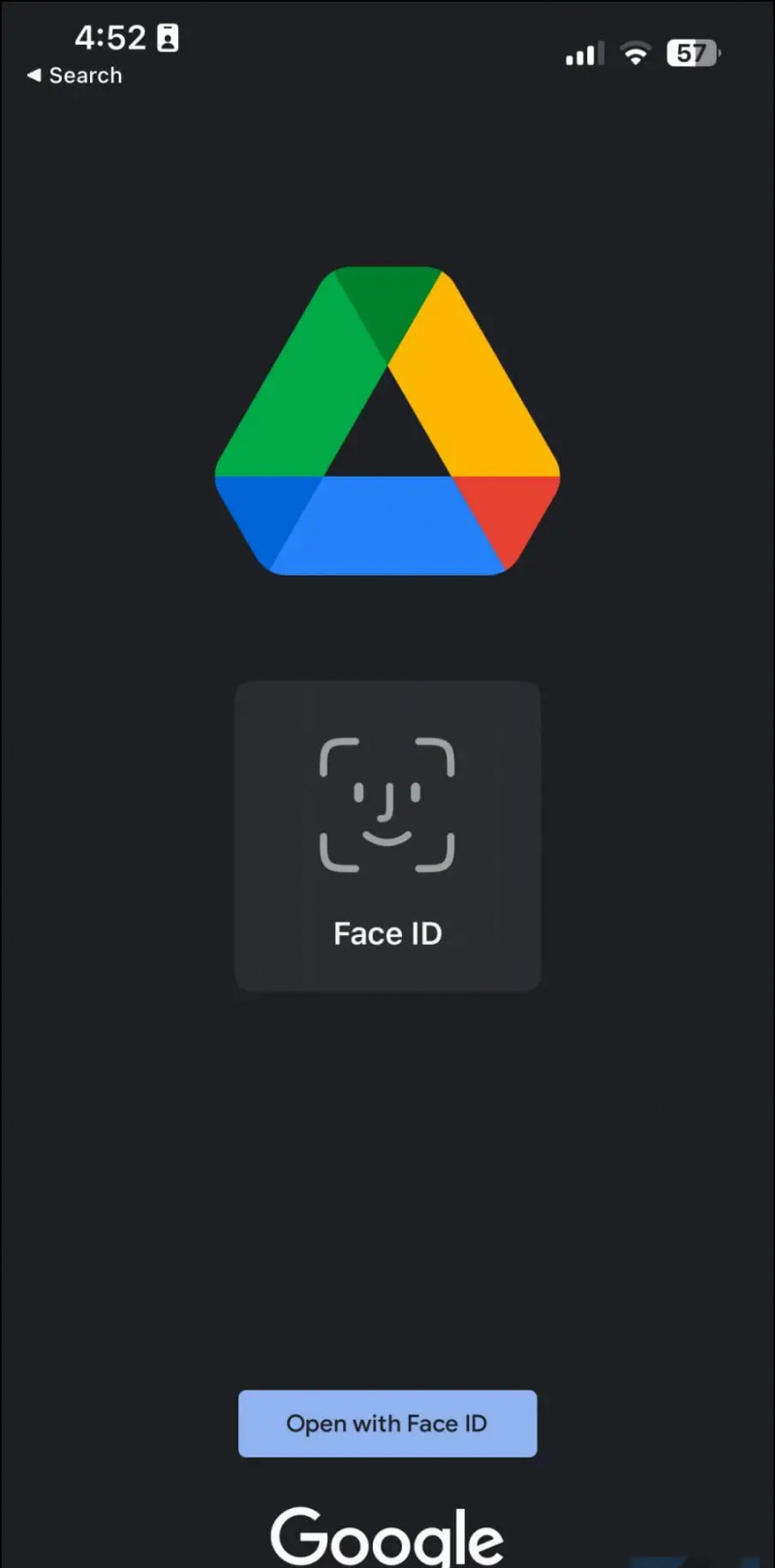
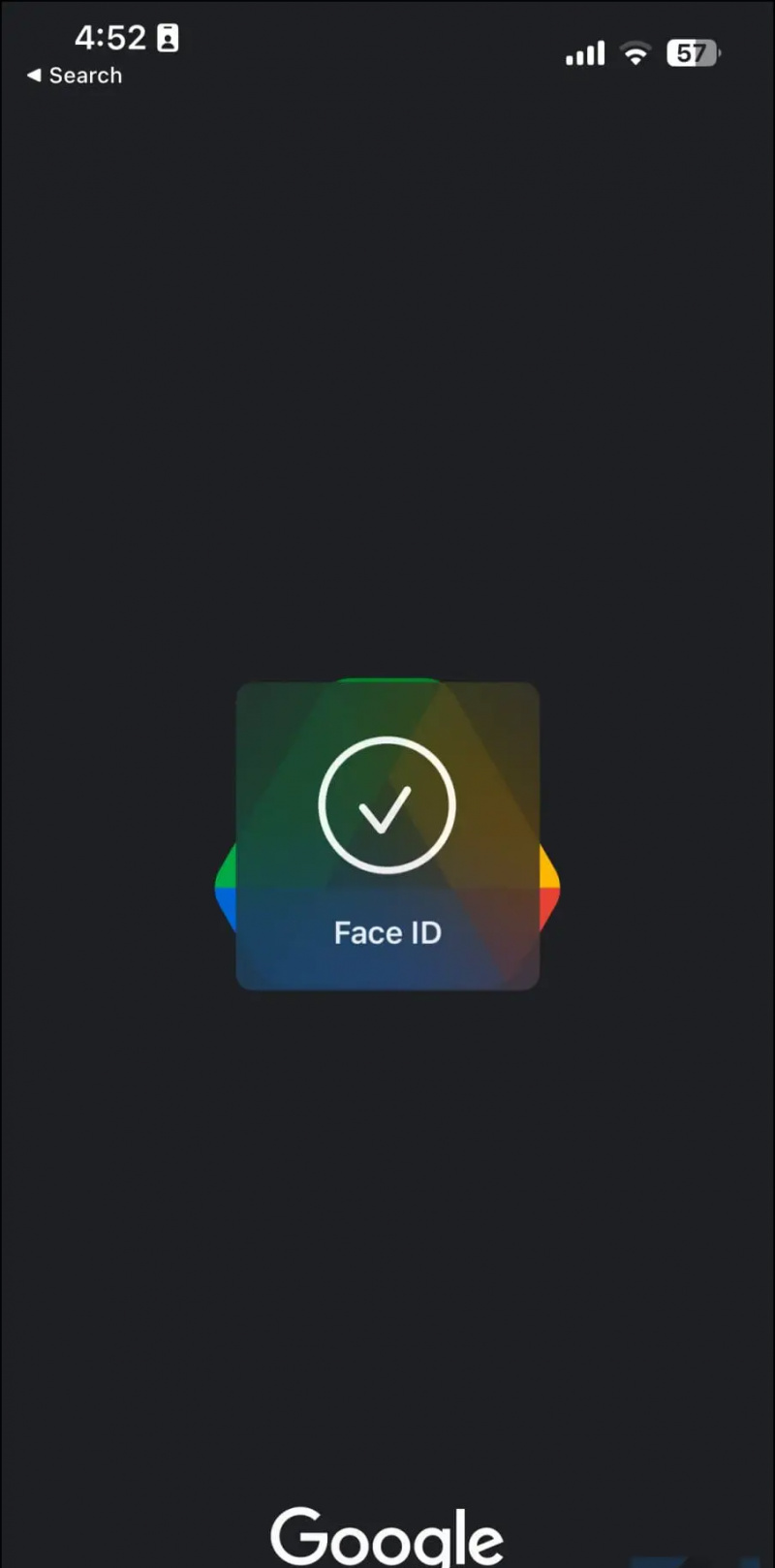
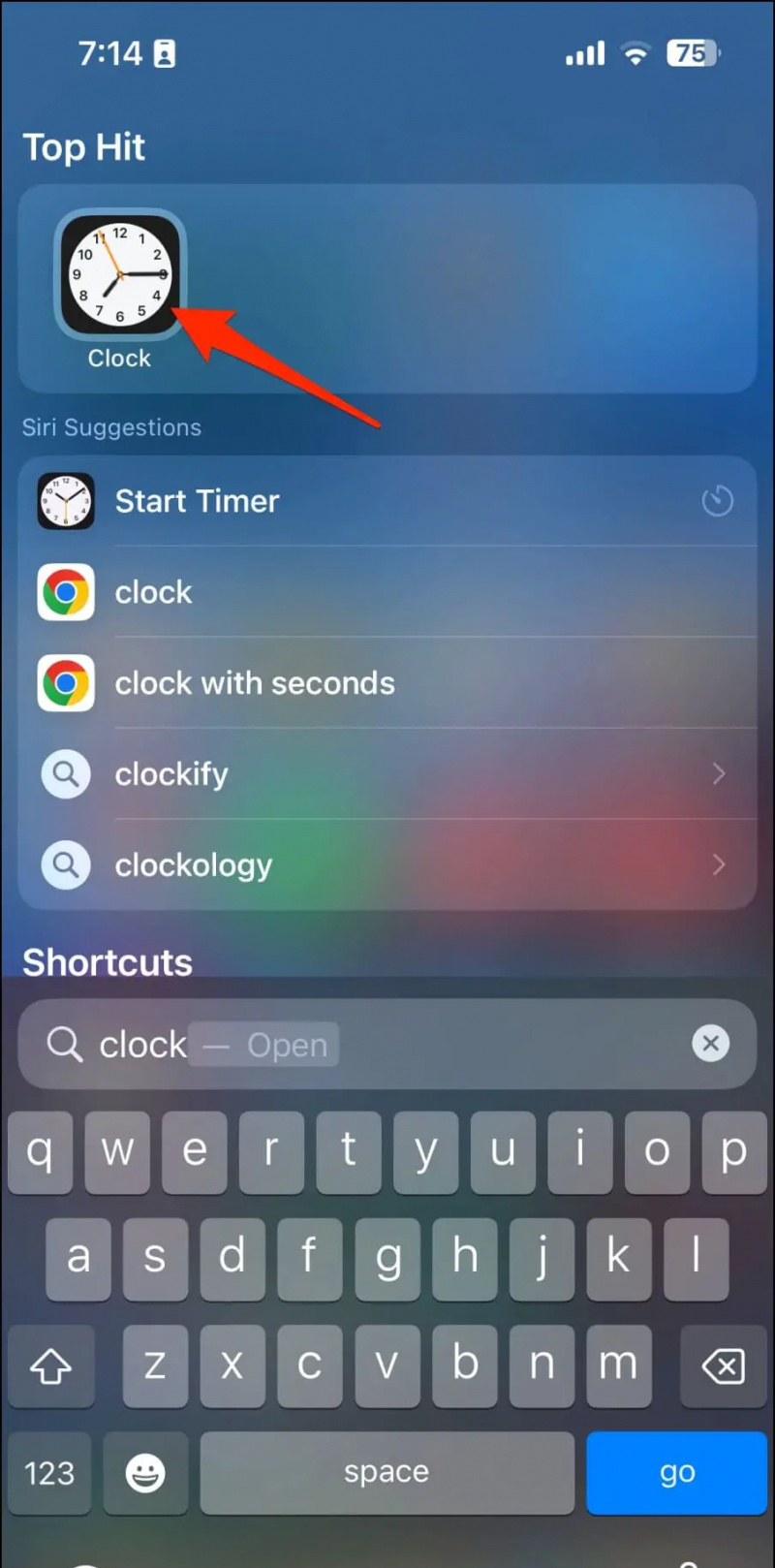
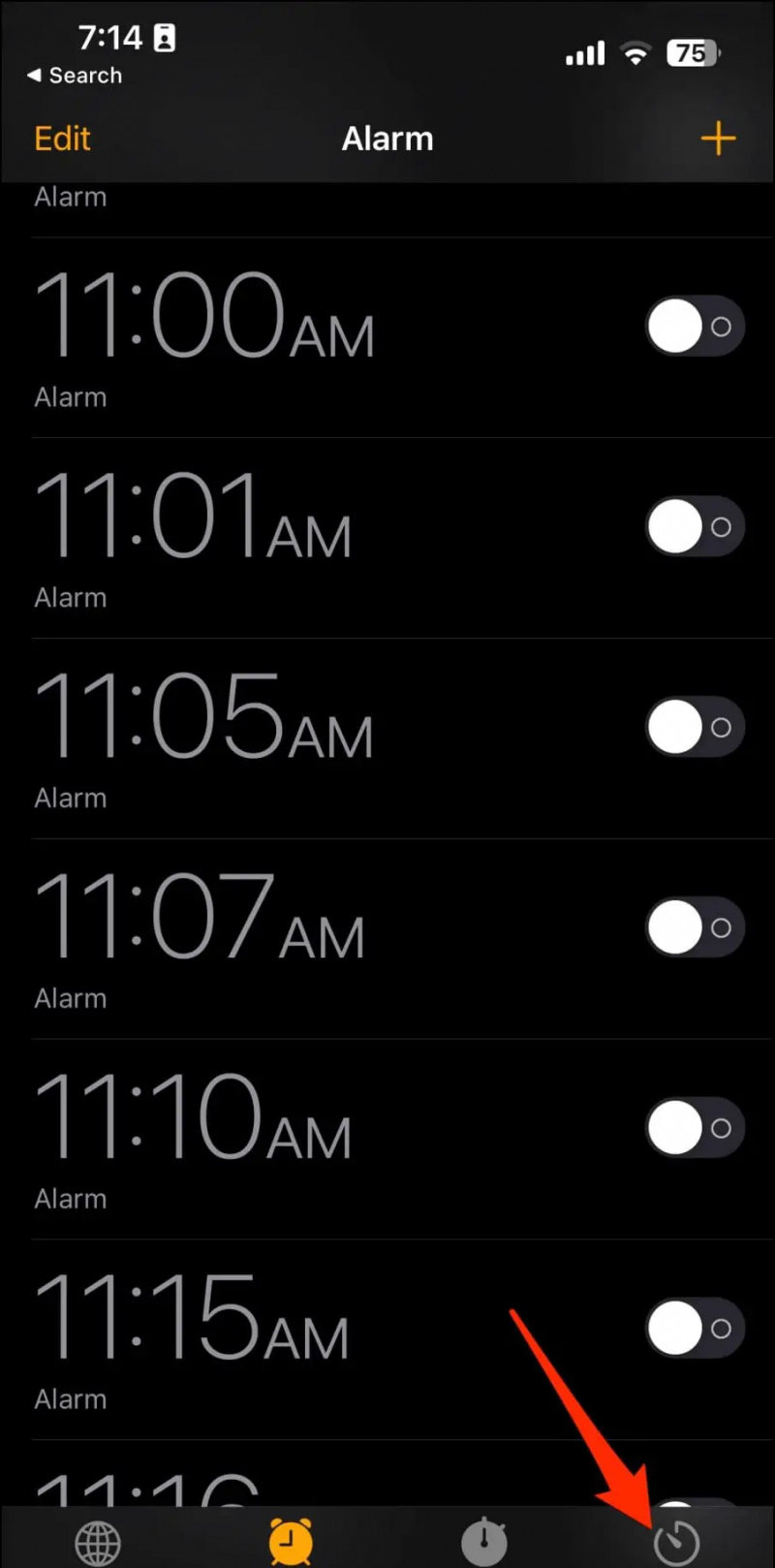
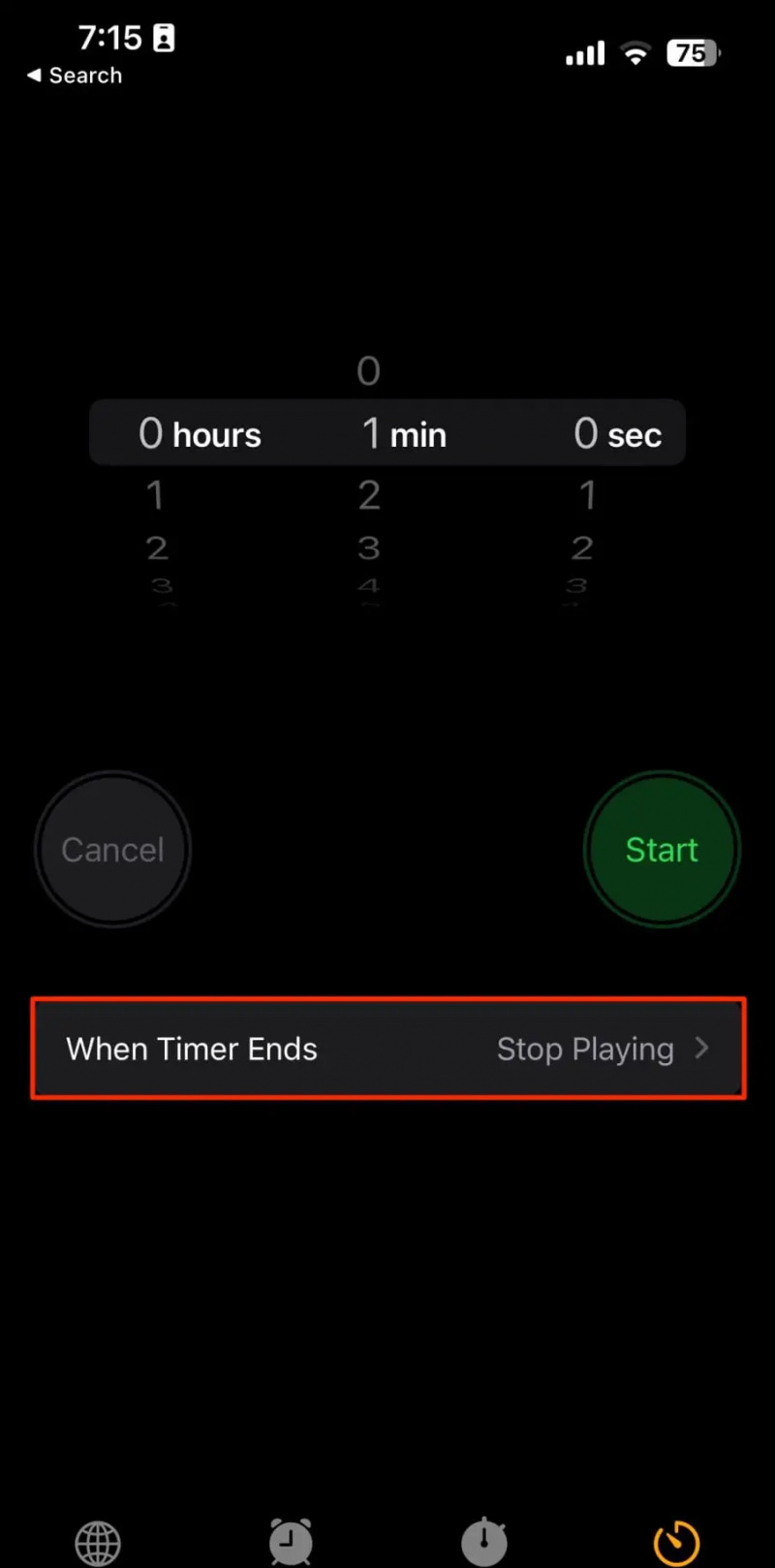
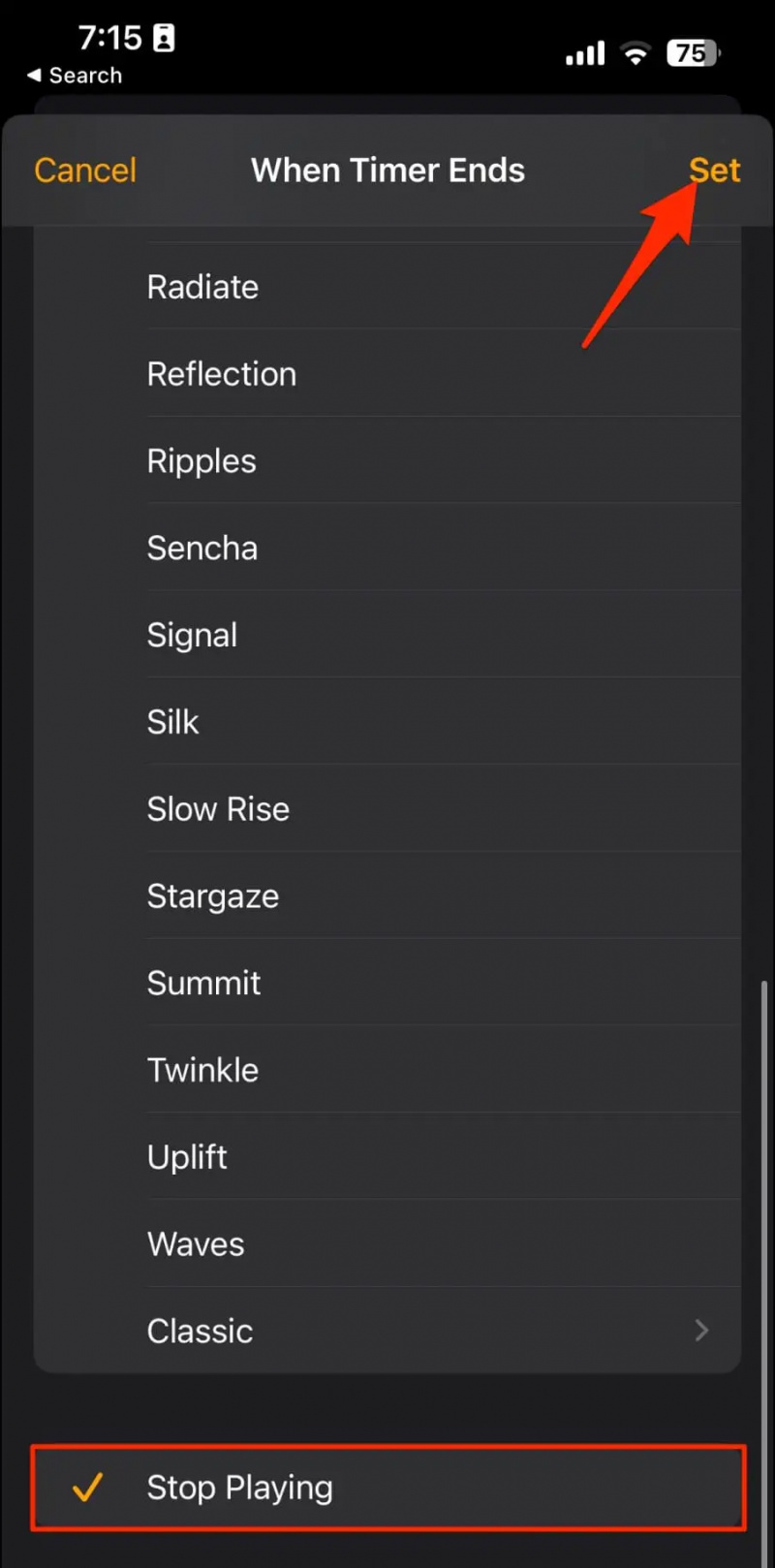
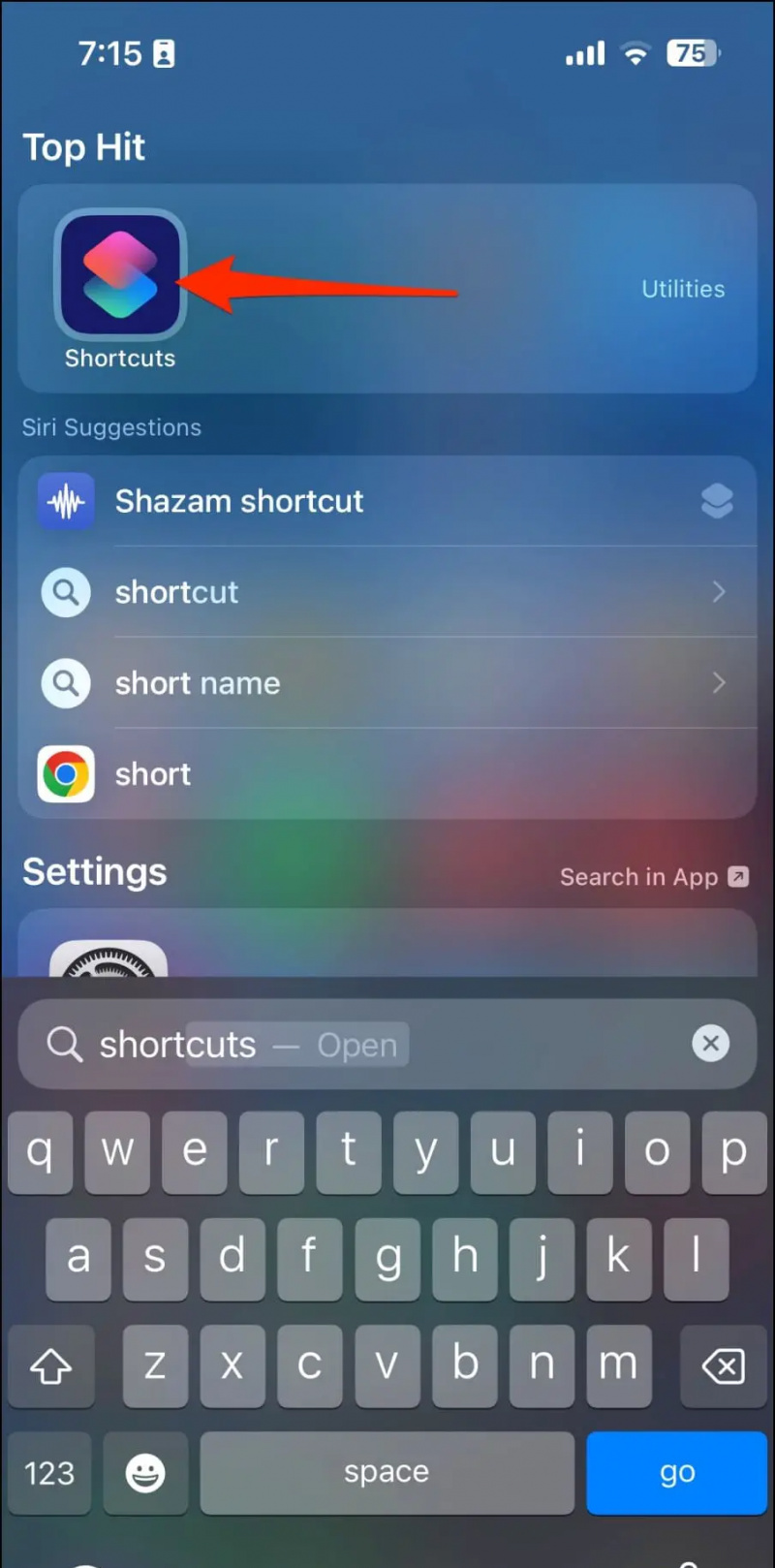
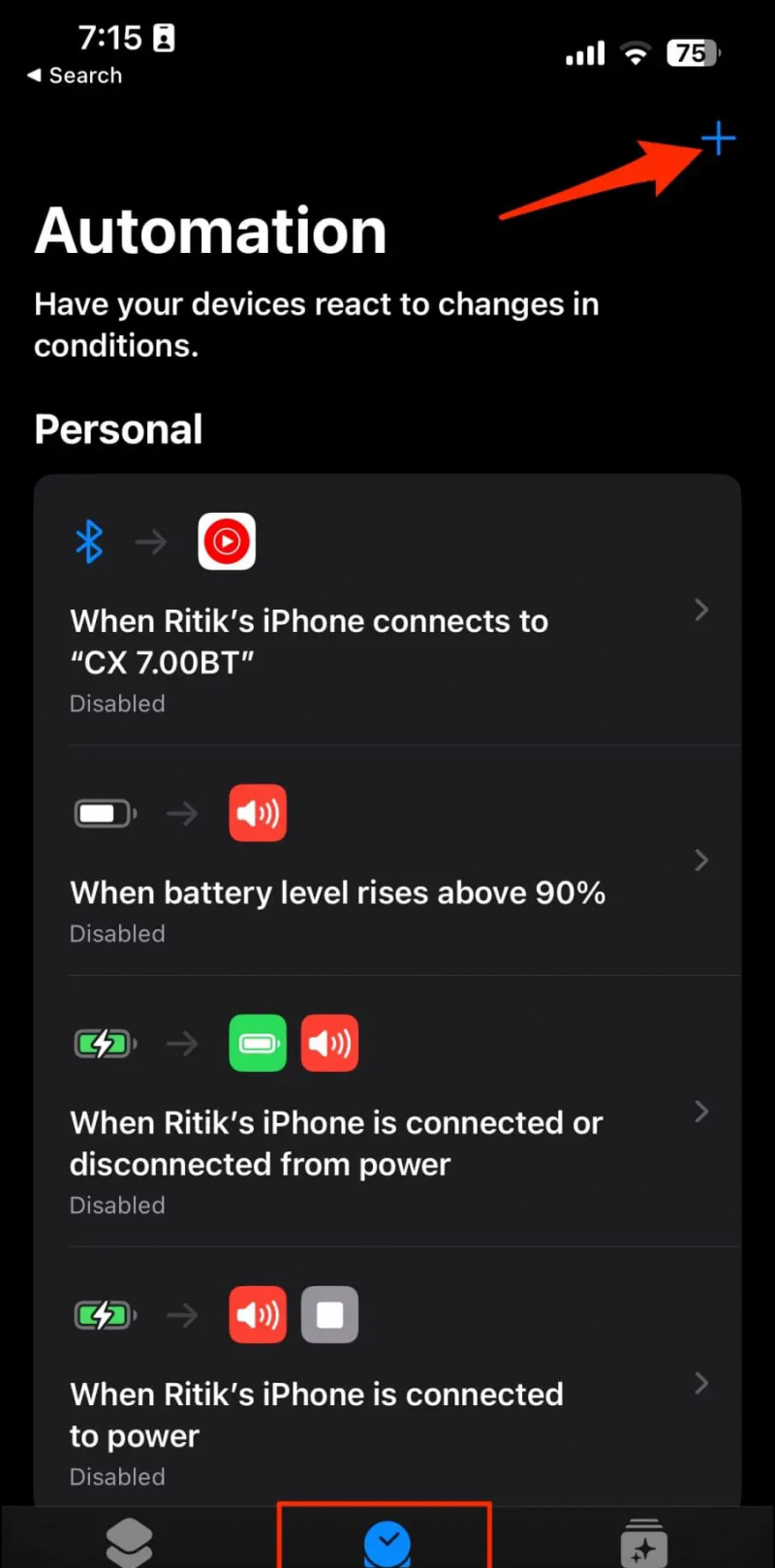
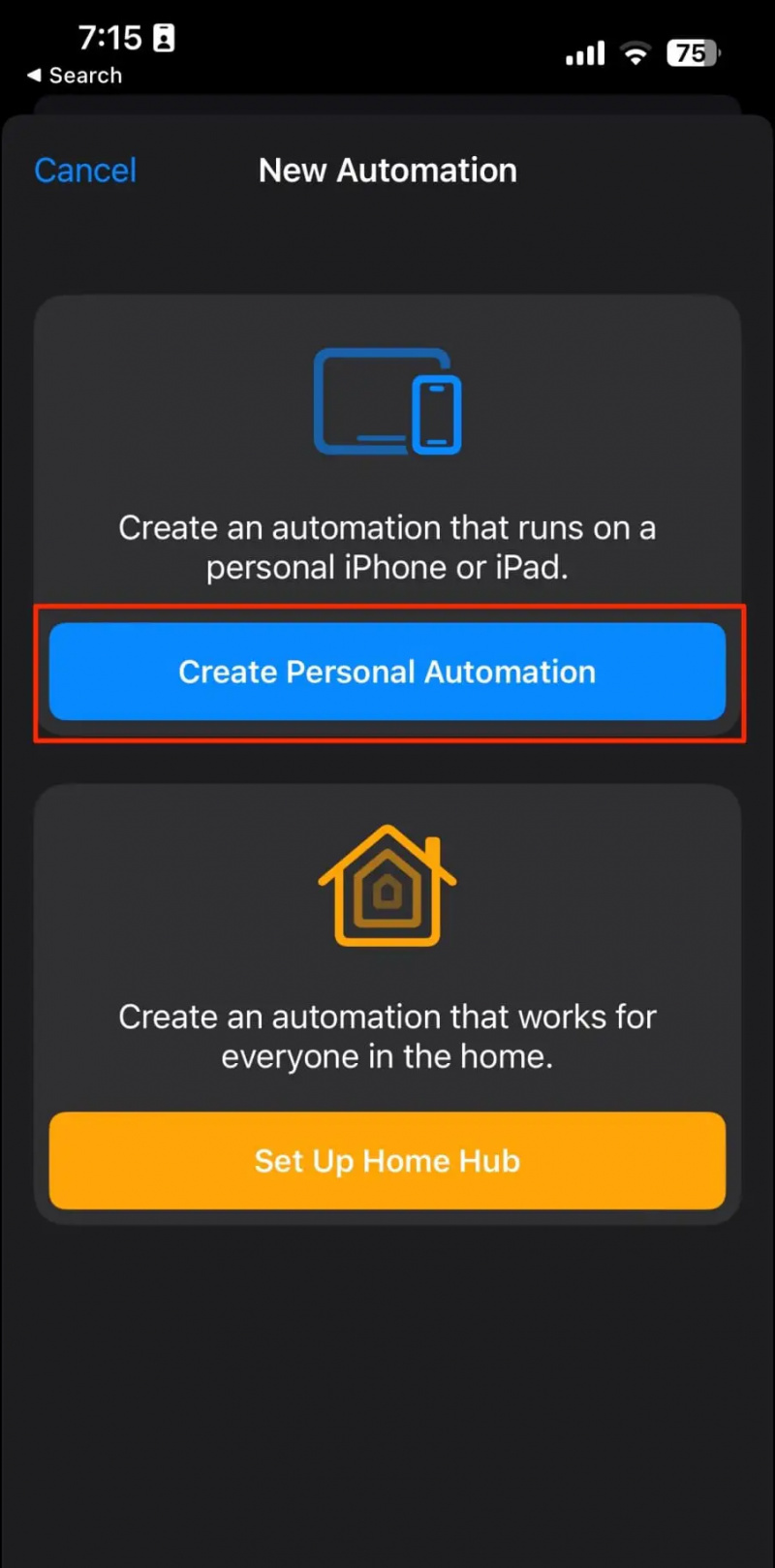
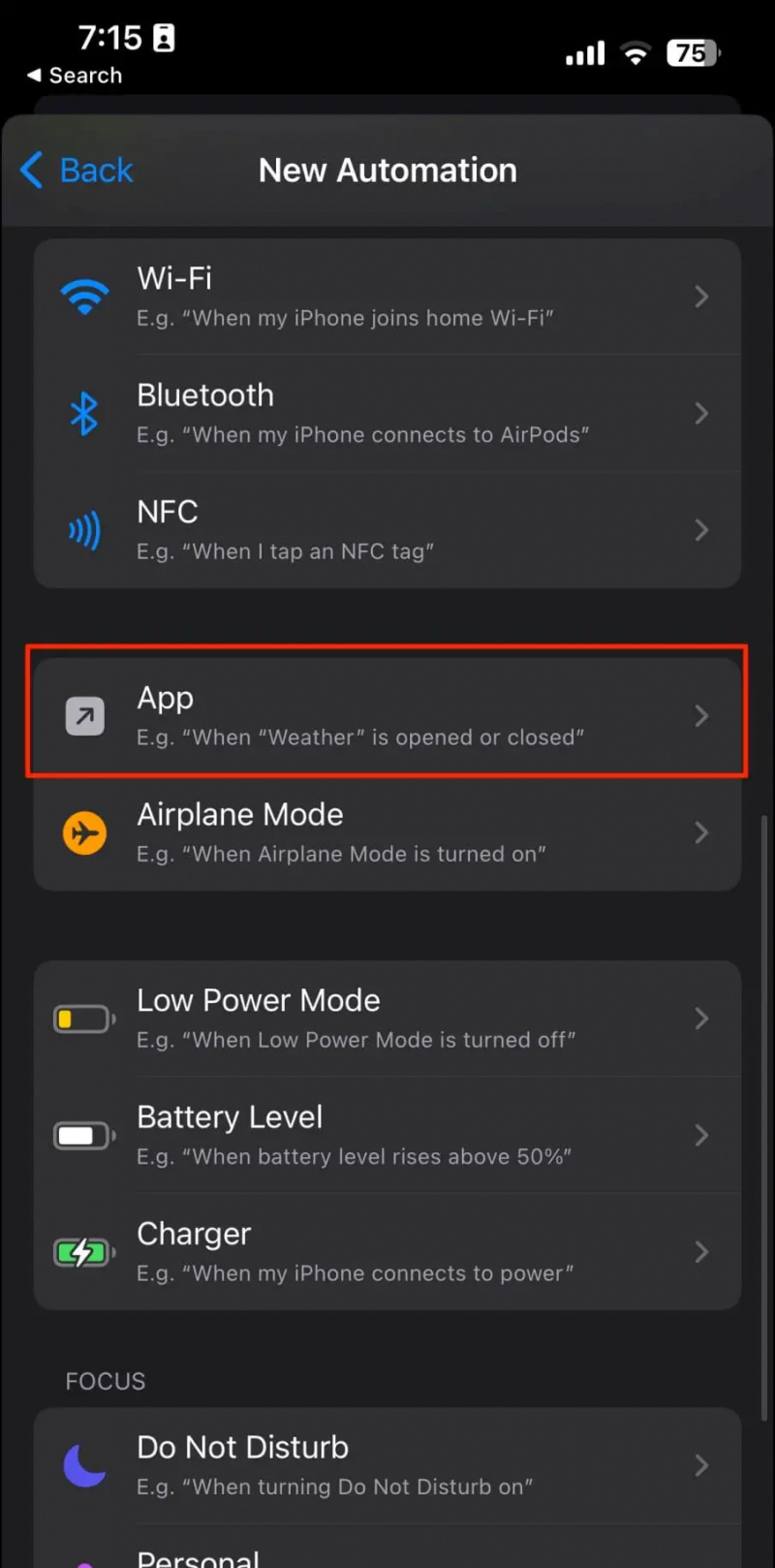
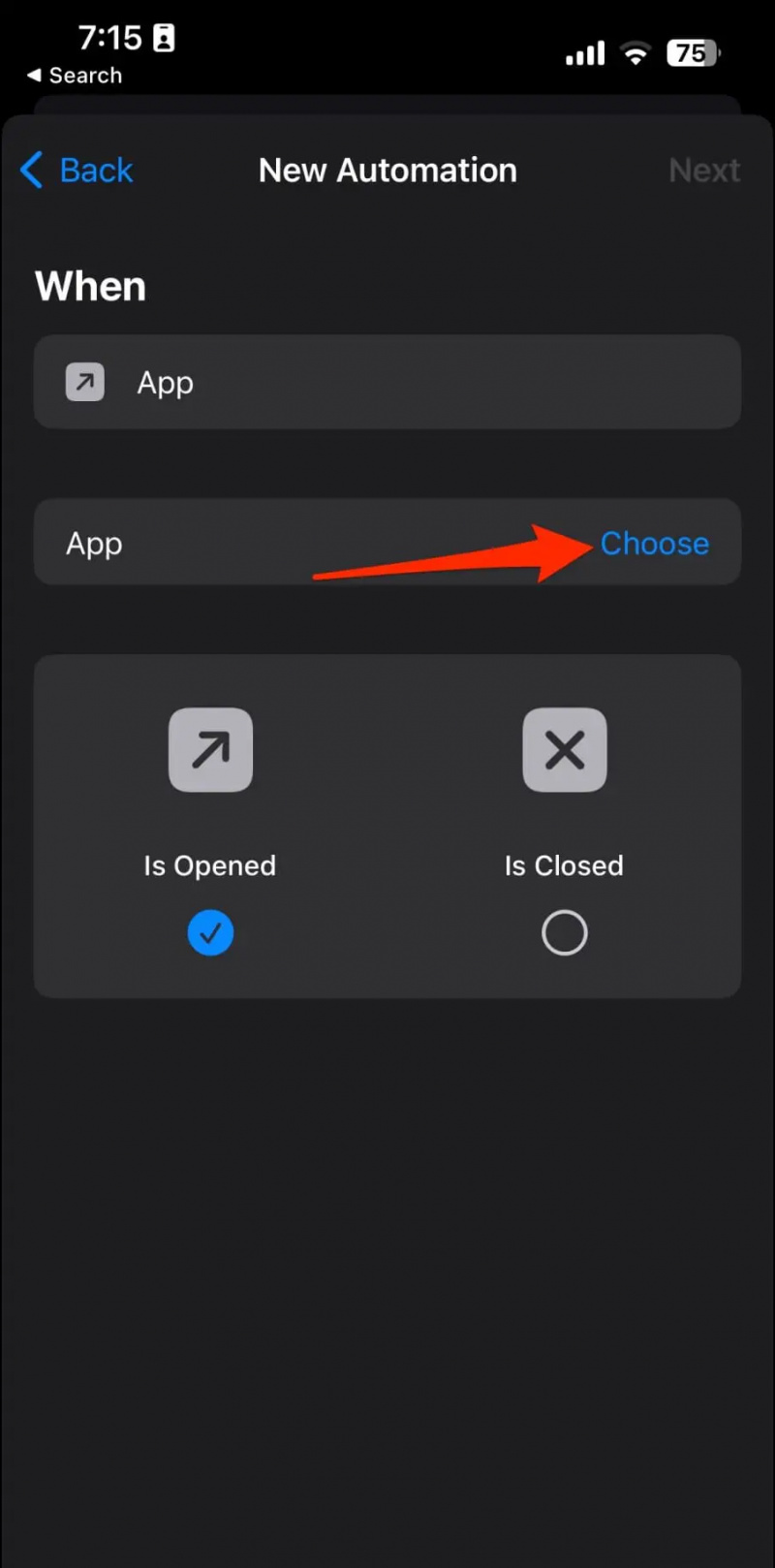

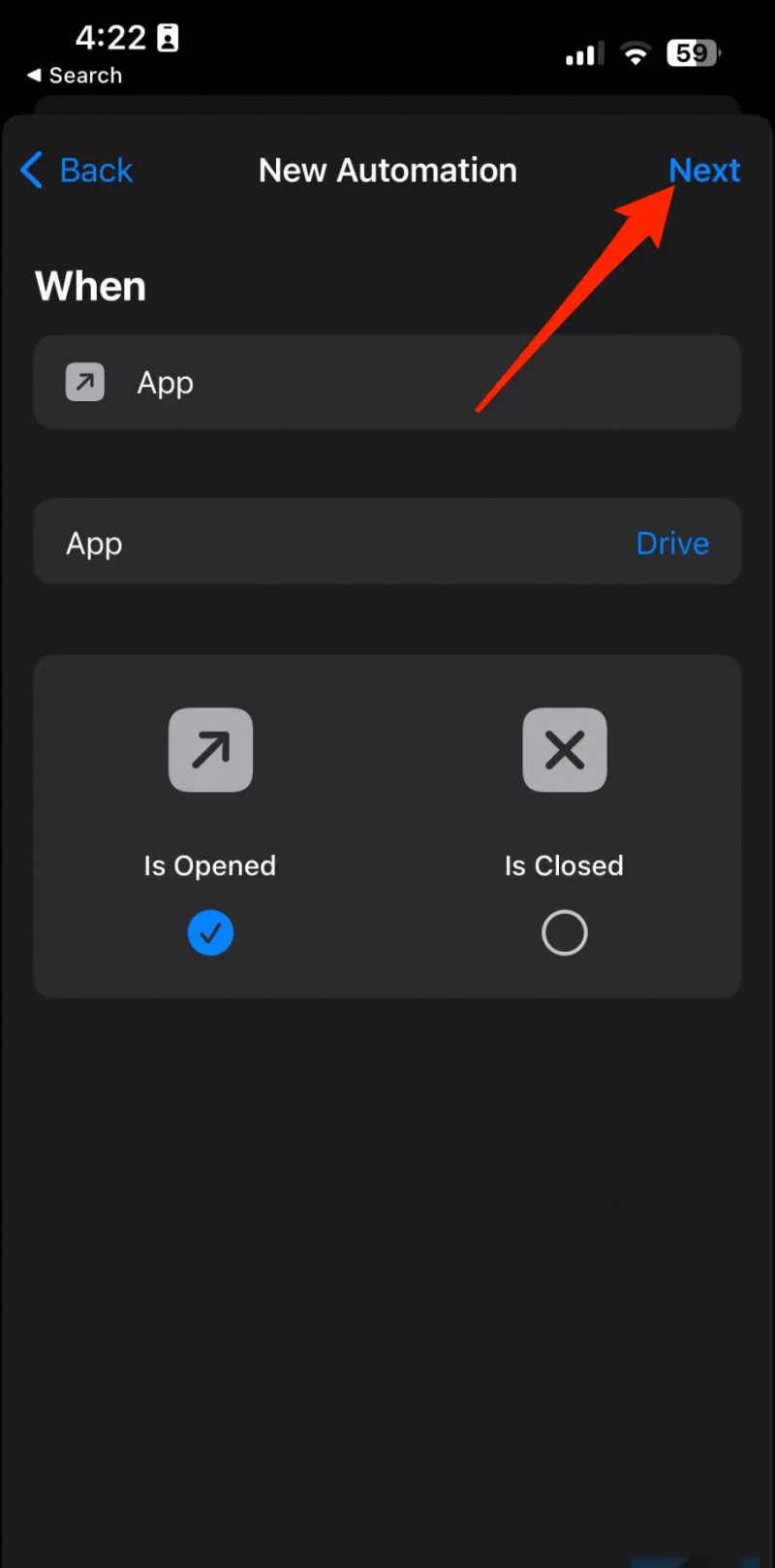
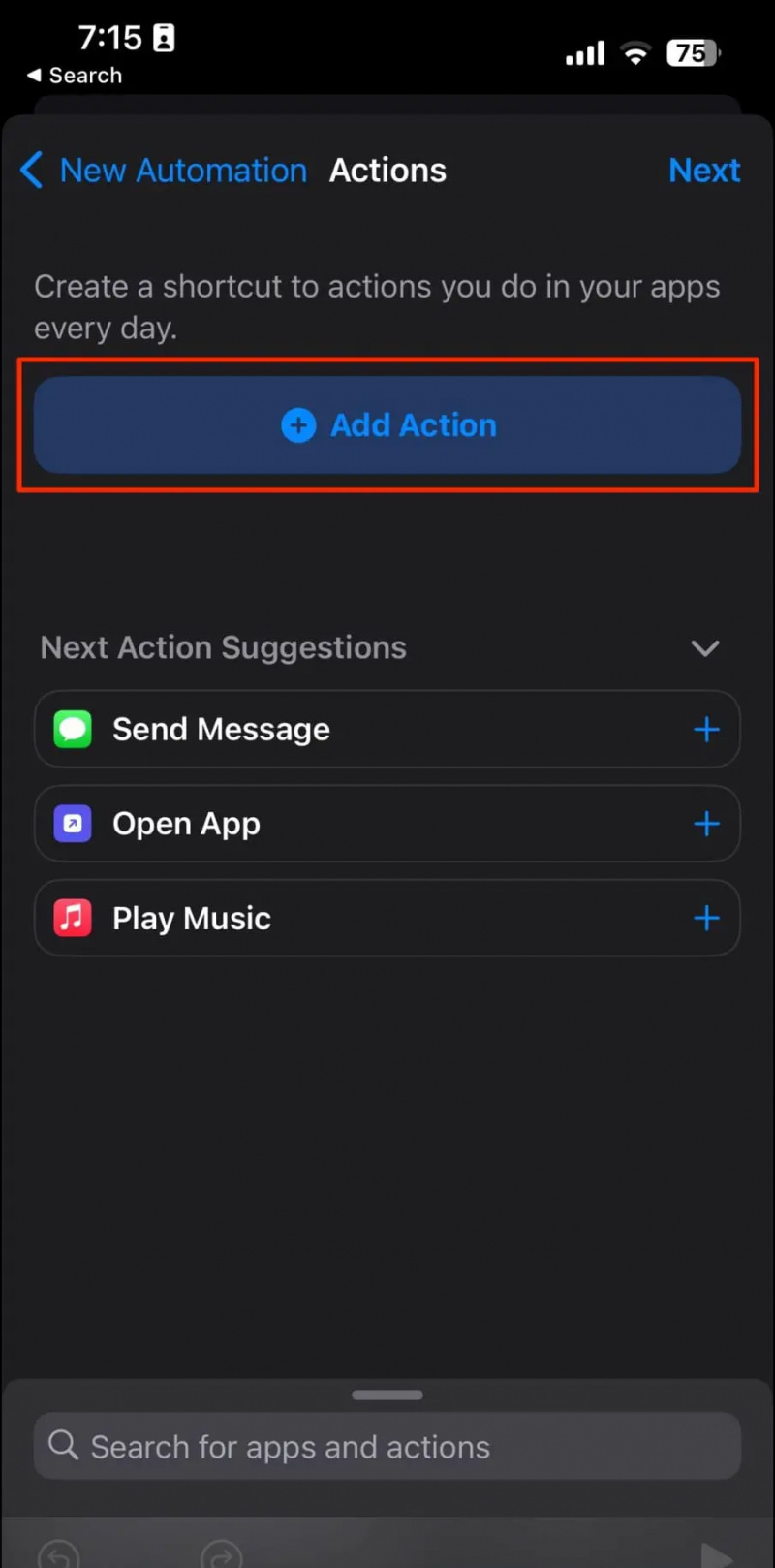
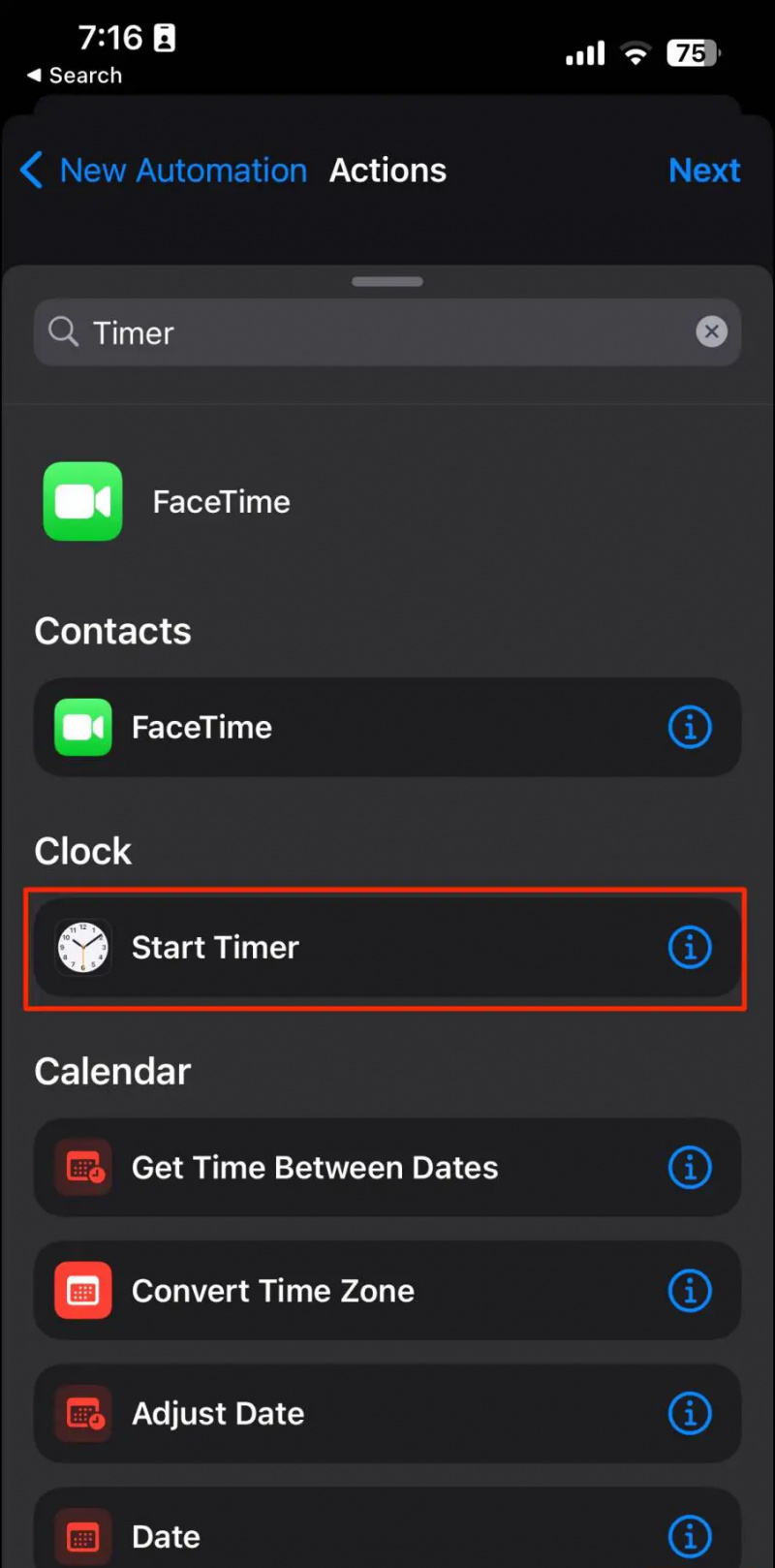
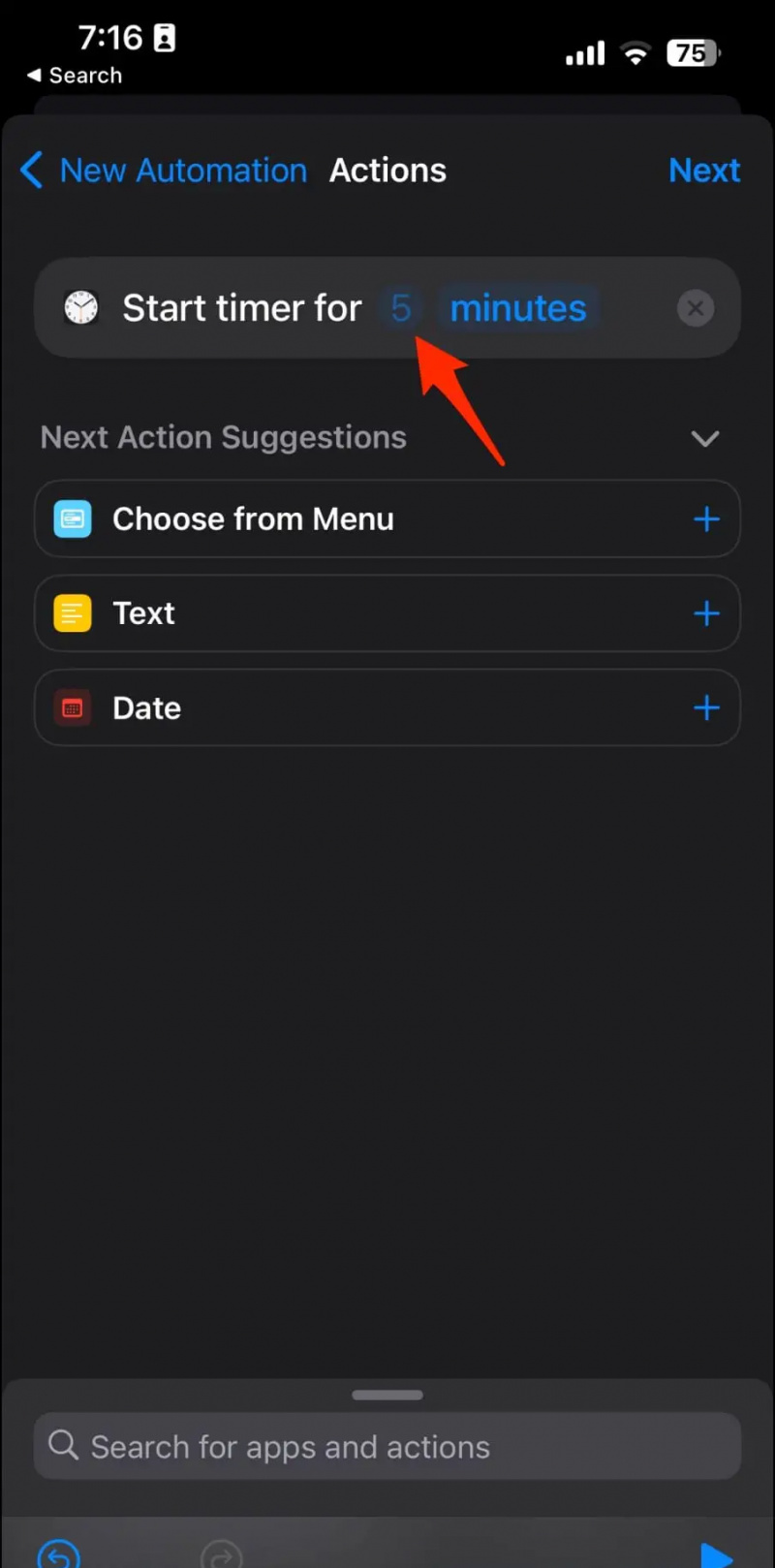
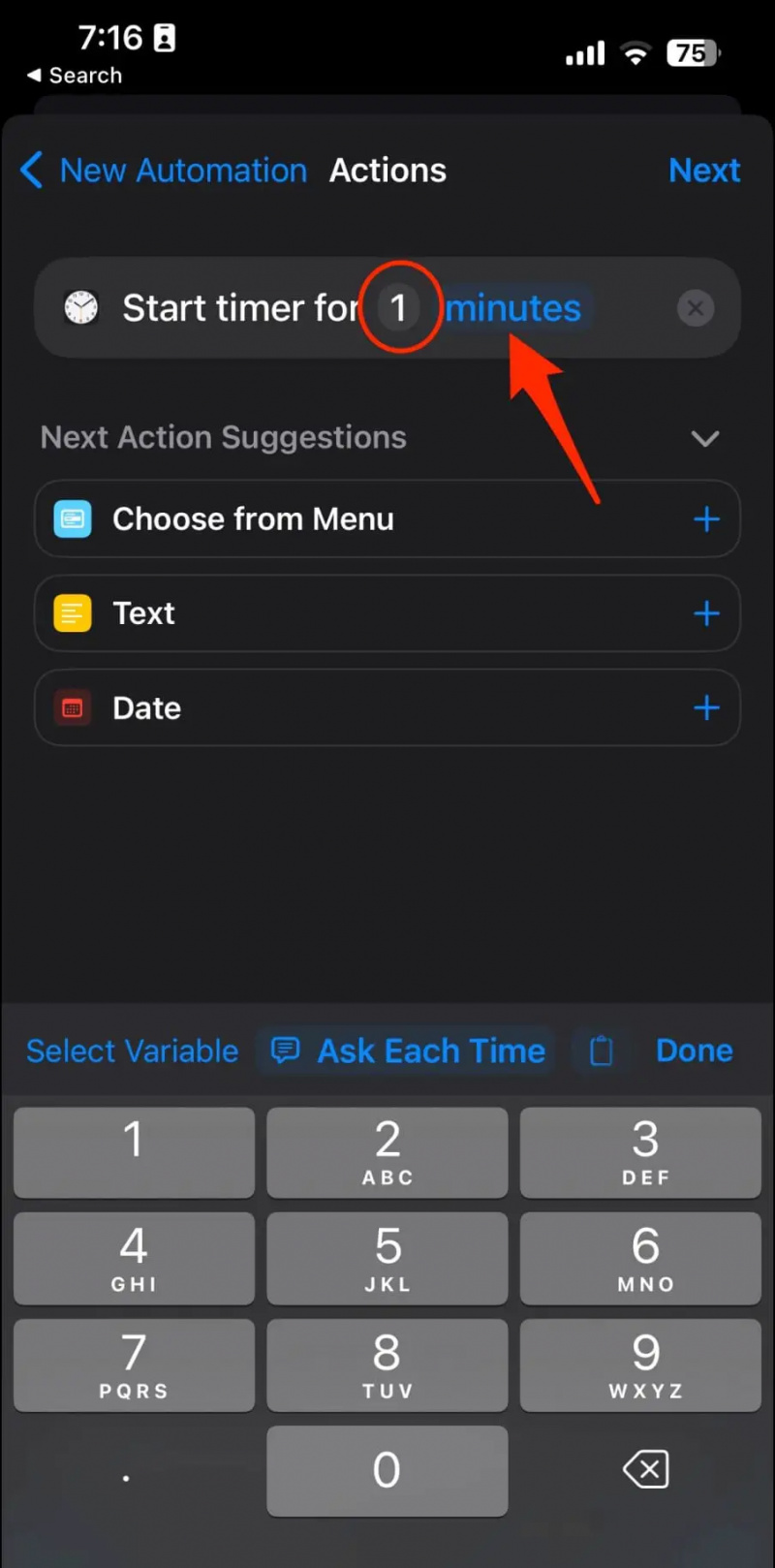
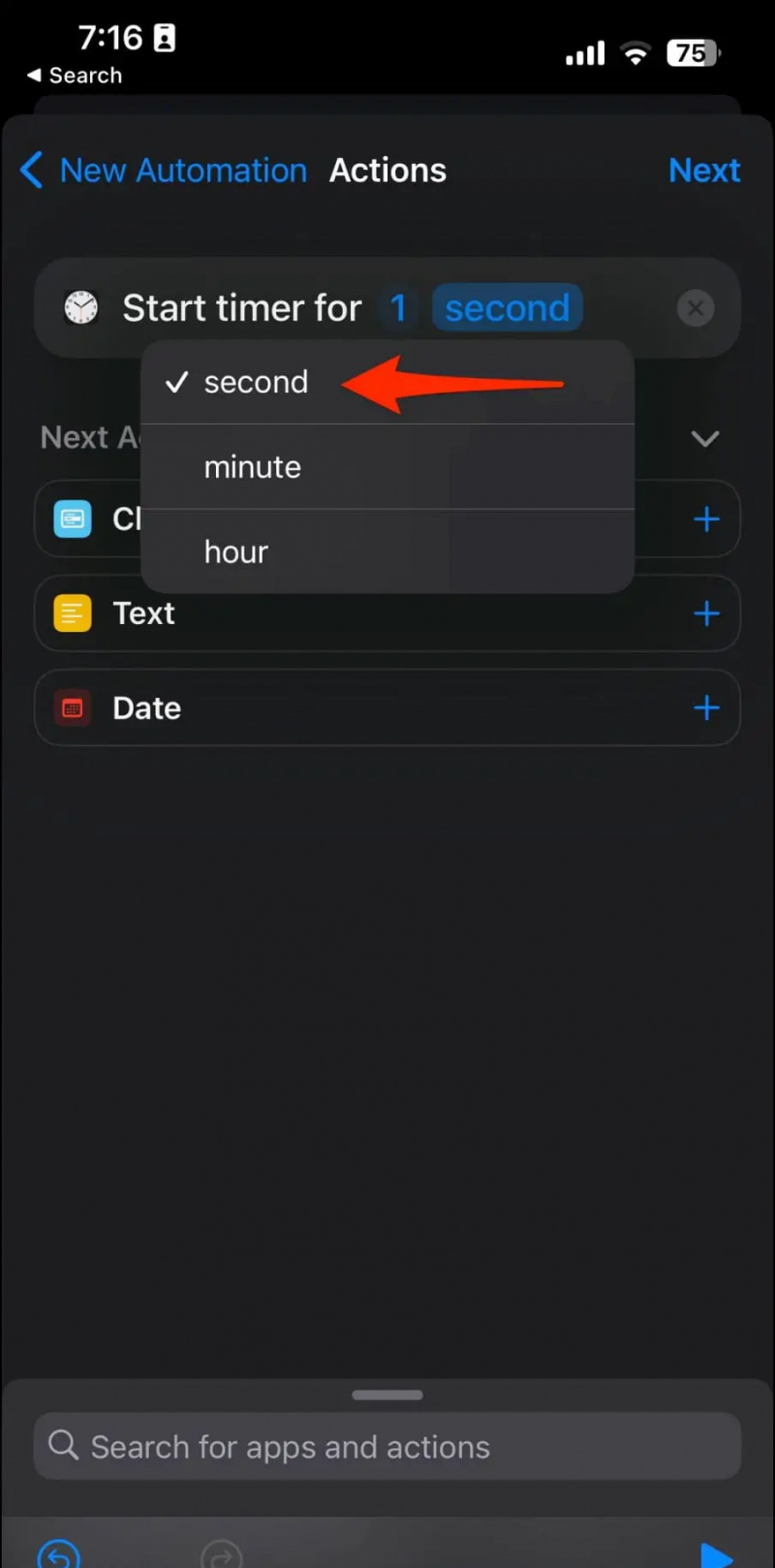
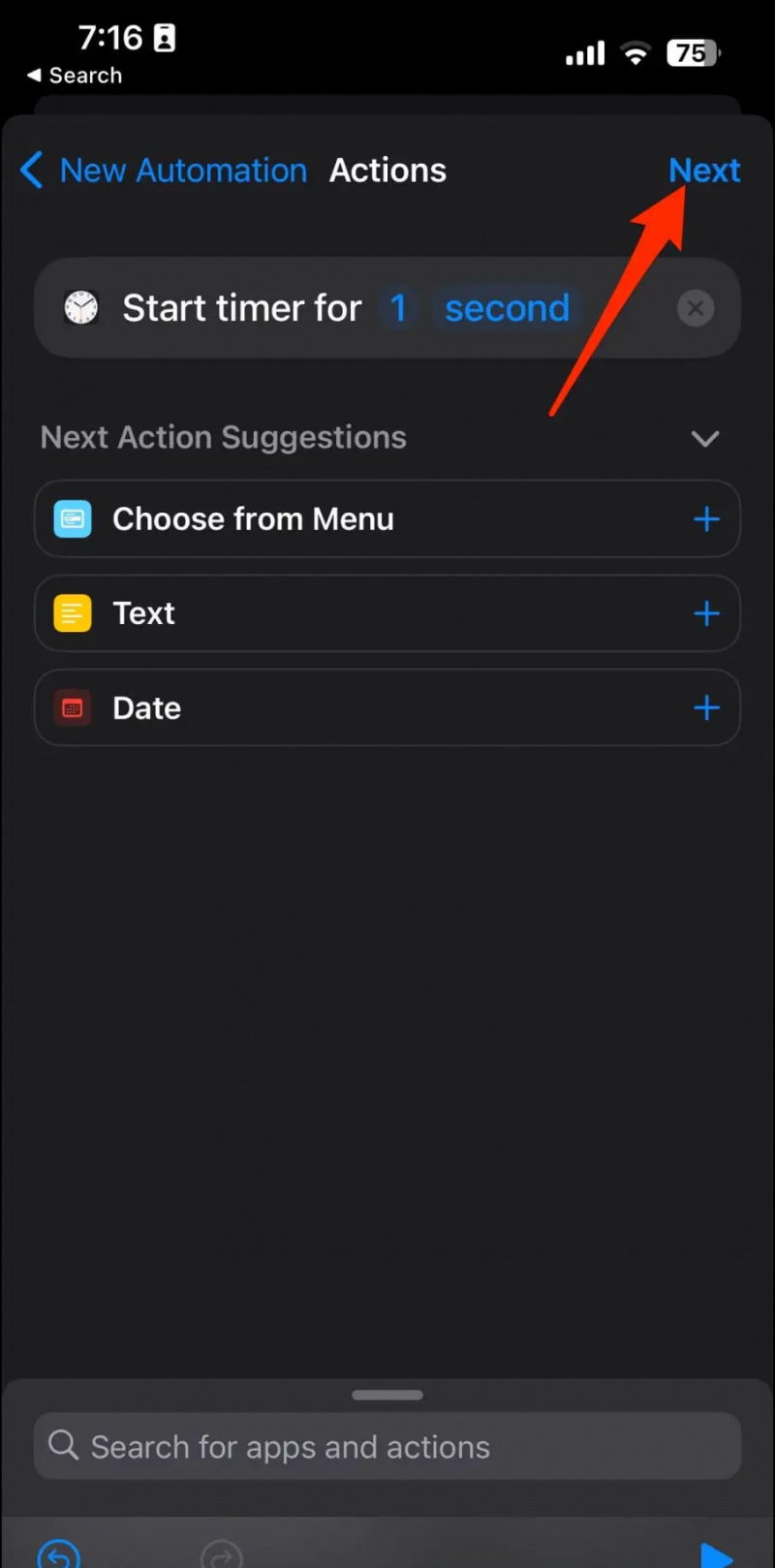
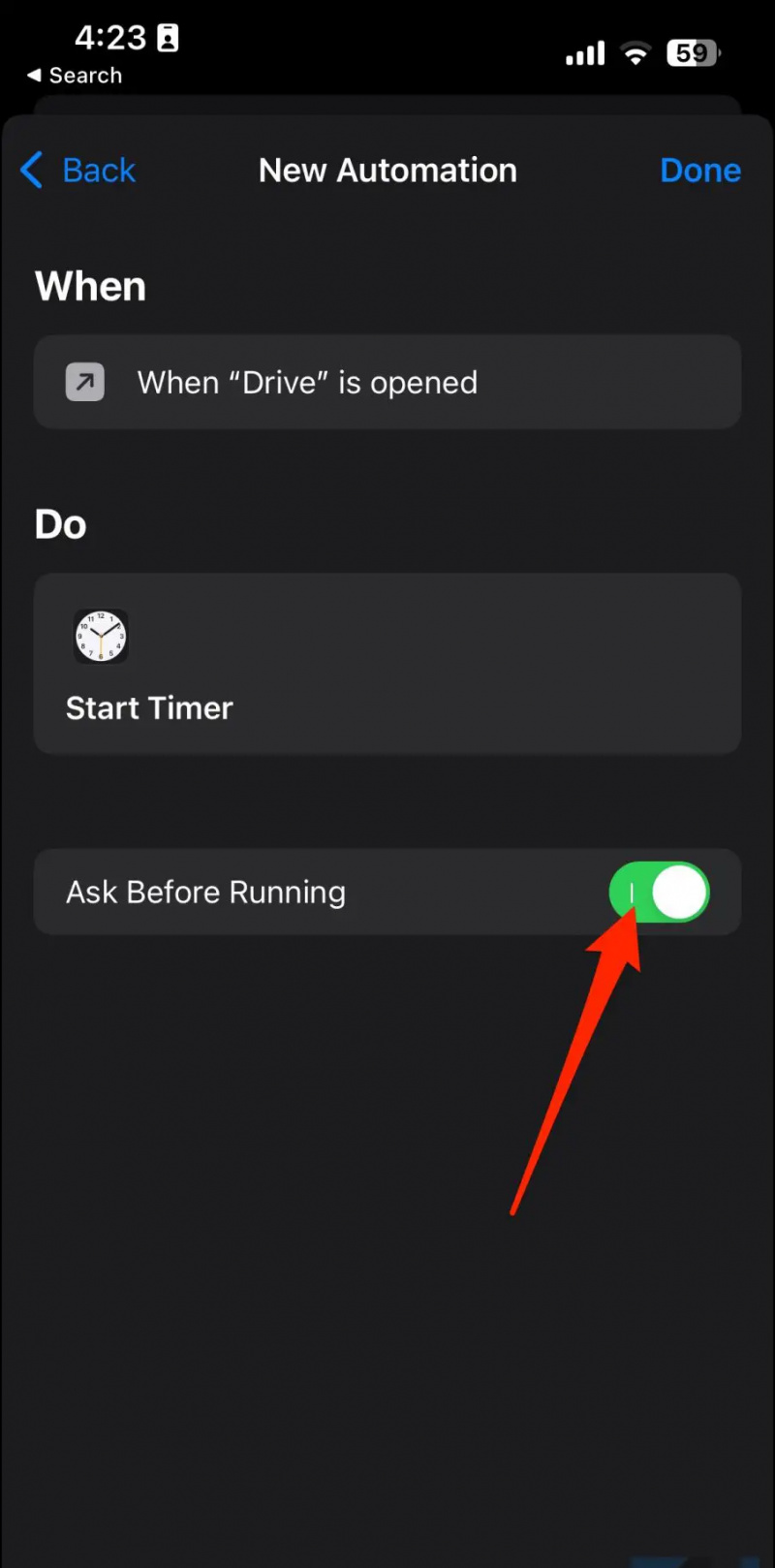
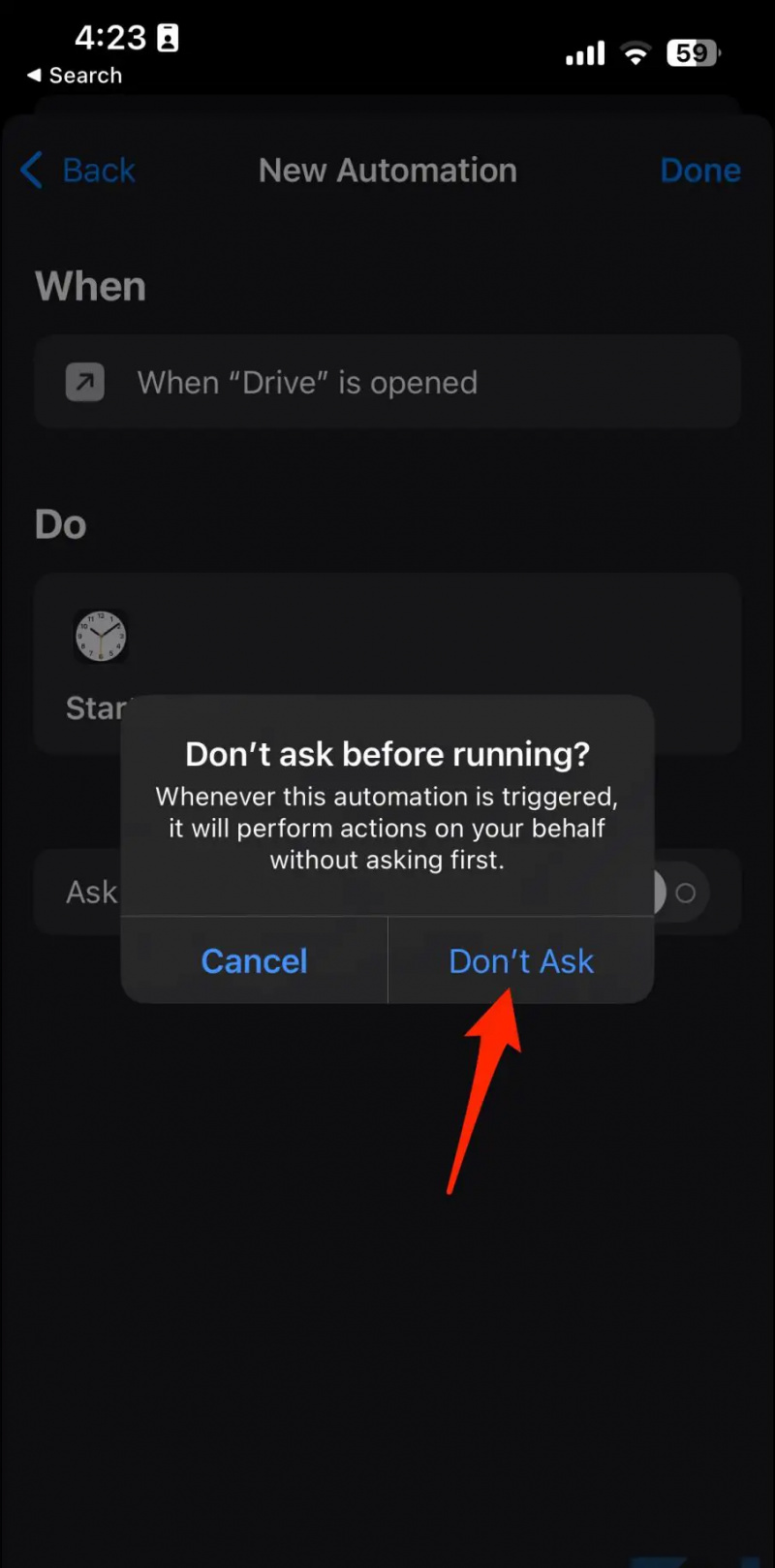
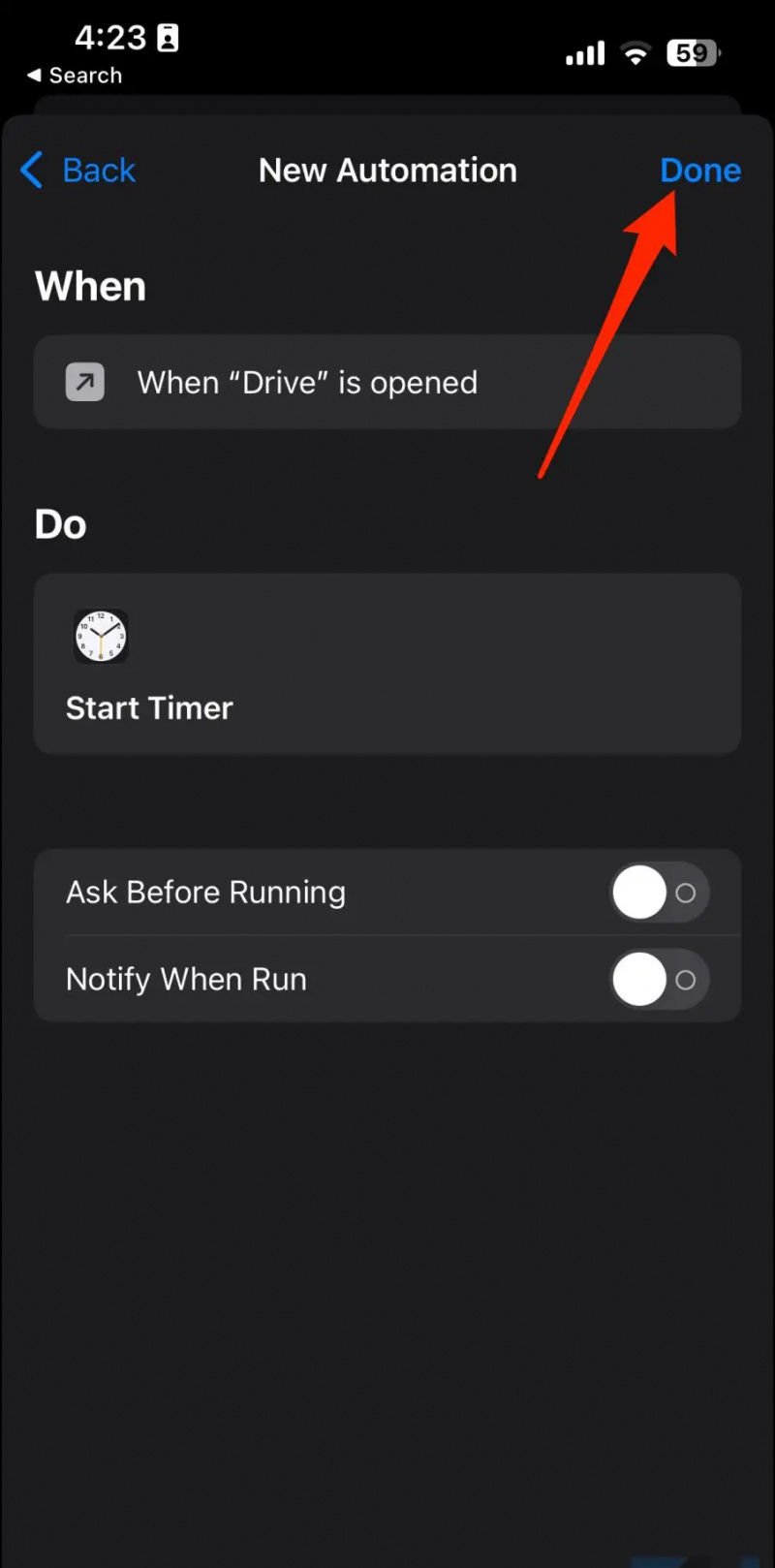

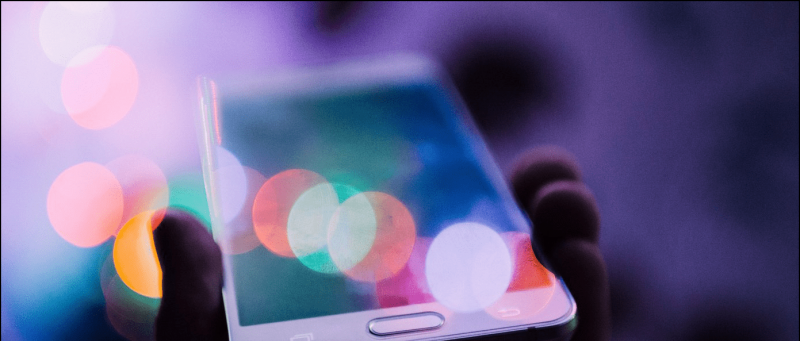

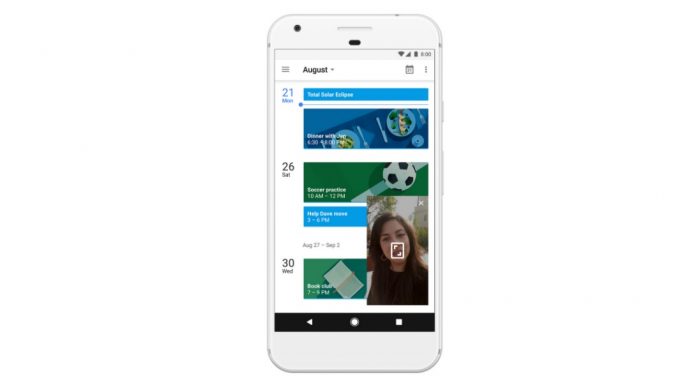
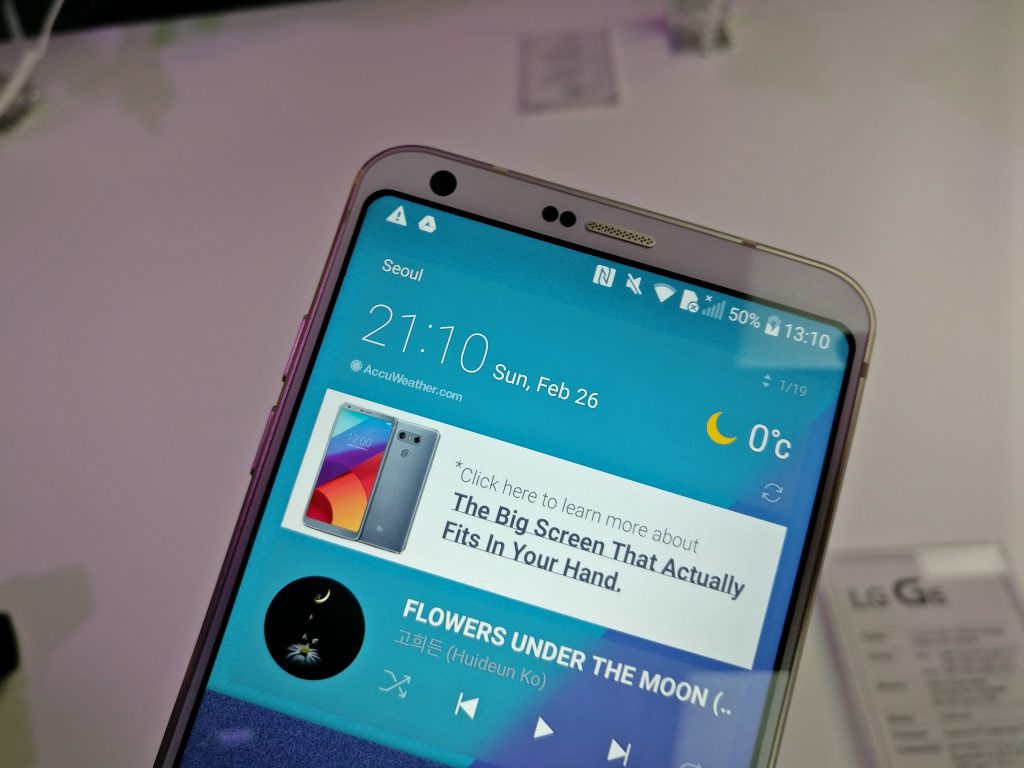
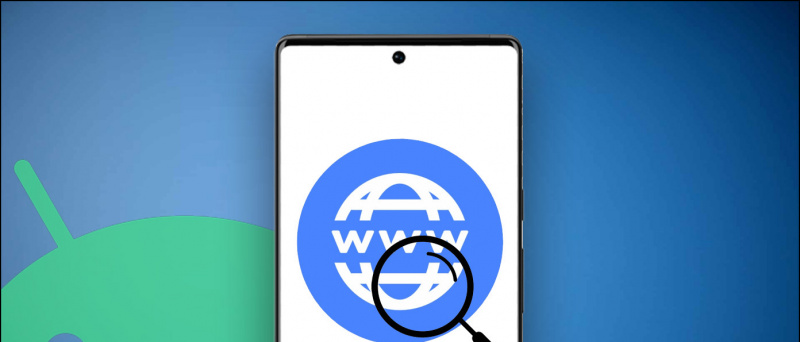
![[よくある質問] UPI 1.1% とウォレットの手数料の本当のこと](https://beepry.it/img/news/F0/faq-the-real-truth-about-1-1-upi-and-wallet-charges-1.jpg)

